आपने एक वेक्टर-आधारित PDF ज्यामिति फ़ाइल बनाई है। अब, क्लाइंट ने आपके मौजूदा डिज़ाइन में पहले से बनाए गए ड्राइंग प्लान को शामिल करने का अनुरोध किया है। चिंता न करें! हम आपको समझते हैं! और आपकी सभी समस्याओं का समाधान करने के लिए हमारे पास एक बेहतरीन समाधान है।
यह गाइड आपको AutoCAD में वेक्टर-आधारित PDF को आसानी से एकीकृत और संपादित करने के तरीके बताएगी। तो इंतज़ार कीजिए क्योंकि हम AutoCAD में PDF खोलना सीखने जा रहे हैं ।
बिना ज्यादा देर किए, आइए विस्तार से जानें।
ऑटोकैड में पीडीएफ कैसे खोलें [चरण-दर-चरण मार्गदर्शिका]
ठीक है, तो चलिए बुनियादी बातों से शुरू करते हैं। ऑटोकैड एक योजनाबद्ध डिज़ाइनिंग सॉफ़्टवेयर है जो आर्किटेक्ट्स, इंजीनियरों और निर्माणकर्ताओं के बीच लोकप्रिय है। यह लेआउट और मॉडल डिज़ाइन करने का एक प्लेटफ़ॉर्म है। पीडीएफ़ साझा करने का एक ज़रूरी माध्यम होने के कारण, ऑटोकैड इस फ़ॉर्मेट का भी समर्थन करता है।
ऑटोकैड में पीडीएफ खोलने का तरीका यहां दिया गया है:
1. पीडीएफ फाइल से डेटा आयात करें
- अपने पीसी पर ऑटोकैड सॉफ्टवेयर स्थापित करें और इसे लॉन्च करें।
- सम्मिलित करें टैब पर क्लिक करें और ड्रॉप-डाउन मेनू से आयात पैनल > पीडीएफ आयात चुनें।

- पीडीएफ फाइलों को चुनने के लिए एक विंडो खुलेगी। अपनी फाइल चुनें और " खोलें" पर क्लिक करें ।
- पीडीएफ आयात करें विंडो में :
- a. यदि पीडीएफ में एकाधिक पृष्ठ हैं, तो निर्दिष्ट करने के लिए पृष्ठ संख्या जोड़ें।
- ख. स्क्रीन पर सम्मिलन बिंदु सेट करें।
- ग. पैमाना और घुमाव चुनें.
- घ. ज्यामिति और रेखापुंज छवियों के लिए विकल्प सेट करें।
- ई. आयात के बाद पीडीएफ वेक्टरों को कैसे संसाधित किया जाए, इसे नियंत्रित करने के लिए विकल्पों का चयन करें।
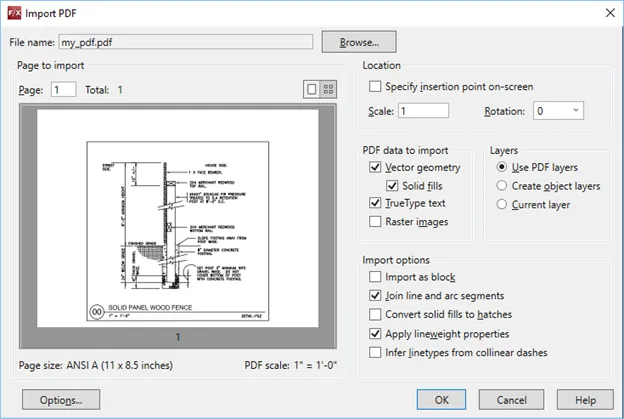
2. पीडीएफ फाइल से एक विशिष्ट क्षेत्र आयात करें
आप PDF के किसी खास हिस्से को आसानी से स्कैन करके AutoCAD में इम्पोर्ट भी कर सकते हैं। हमने इस प्रक्रिया को यहाँ चरणों में संक्षेप में बताया है।
- आयात करने के लिए PDF अंडरले फ़ाइल चुनें.
- पीडीएफ अंडरले प्रासंगिक टैब में , ऑब्जेक्ट के रूप में आयात करें पर क्लिक करें ।
- प्रॉम्प्ट के साथ, आयात के लिए विशिष्ट क्षेत्र चुनें। सेटिंग्स विकल्प में, आप आयात की जाने वाली वस्तुओं का प्रकार, ऑब्जेक्ट परतों की स्थिति, और बहुत कुछ चुन सकते हैं।
- आयात के लिए उपयोग की गई PDF फ़ाइल को रखें या अलग करें। विशिष्ट क्षेत्र AutoCAD में एक आरेखण के रूप में आयात किया जाता है।
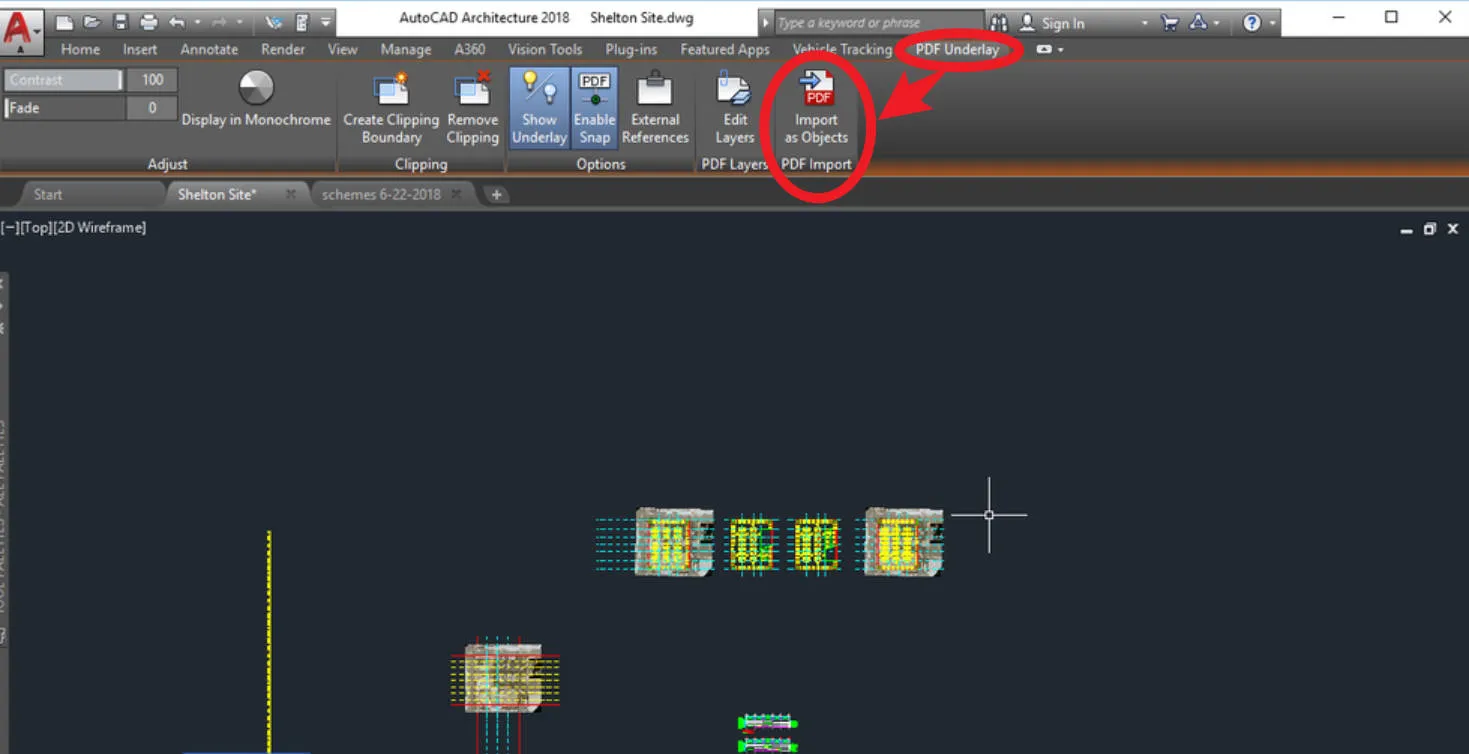
AutoCAD में आयात करने से पहले अपनी PDF फ़ाइल प्रबंधित करें
अब, चलिए विषय बदलते हैं, और मैं आपको सबसे बेहतरीन PDF टूल - UPDF से परिचित कराता हूँ । चाहे आपको पृष्ठों को व्यवस्थित करना हो या AutoCAD में इम्पोर्ट करने से पहले PDF में सामग्री को संपादित करना हो, UPDF आपकी हर ज़रूरत पूरी कर देता है! संपादन से लेकर साझा करने तक, इसने PDF को संभालना सभी के लिए आसान बना दिया है।
दिलचस्प बात यह है कि यह AI तकनीक से लैस है जो इस टूल की लचीलापन और बहुमुखी प्रतिभा सुनिश्चित करती है। आप अभी UPDF डाउनलोड करके अपनी PDF फ़ाइलों को आसानी से प्रबंधित कर सकते हैं।
Windows • macOS • iOS • Android 100% सुरक्षित
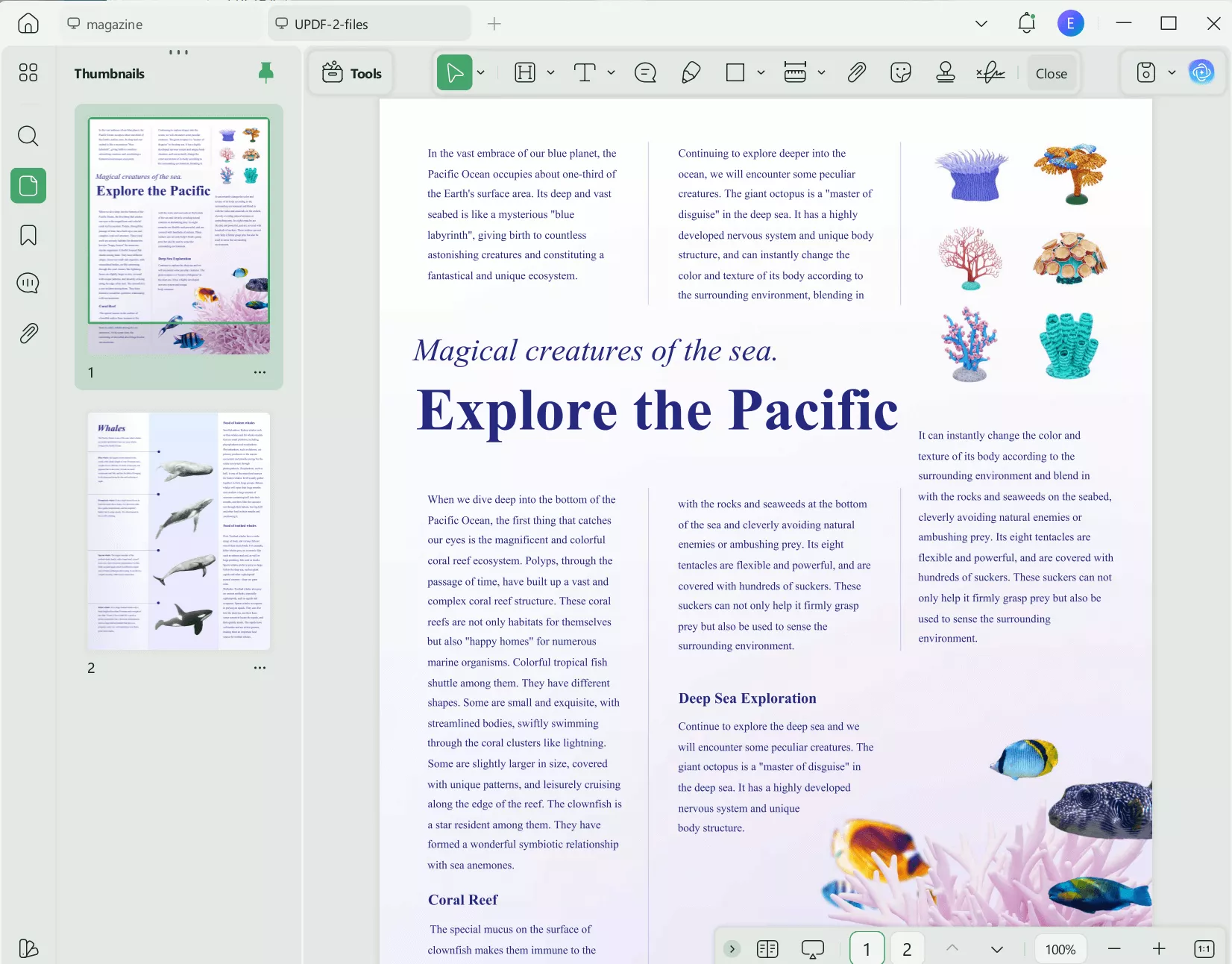
जब आप UPDF की क्षमताओं को कम आंकने लगते हैं, तो यहां इसकी अविश्वसनीय विशेषताओं का संक्षिप्त परिचय दिया गया है।
PDF संपादित करें
- पीडीएफ पाठ संपादित करें: वर्ड-शैली संपादन योग्य प्रारूप में पीडीएफ फाइलों को सहजता से संपादित करें।
- छवियों को संपादित और संशोधित करें: पाठ को संपादित करने की तरह ही आसानी से छवि अभिविन्यास को पुनः आकार दें, जोड़ें, हटाएं या व्यवस्थित करें।
- पृष्ठभूमि रंग: पृष्ठभूमि में रंग की एक पट्टी के साथ सौंदर्यशास्त्र में सुधार करें।
- पीडीएफ लिंक: हाइपरलिंकिंग से पठनीयता और मुख्य पाठ के संदर्भ में सुधार होता है।
- वॉटरमार्क पीडीएफ: वॉटरमार्क जोड़कर अपनी विश्वसनीयता बनाए रखें और दस्तावेजों को प्रमाणित करें।
यूपीडीएफ एआई
- पाठ का सारांश: UPDF AI प्रमुख बिंदुओं को चतुराई से पहचानता है और लंबे तथा शब्दों से भरे PDF का सारांश तैयार करता है।
- अनेक भाषाओं में अनुवाद करें: विविध लिखित सामग्री का सहजता से अनुवाद करें।
- PDF को और स्पष्ट रूप से समझाएँ: UPDF का AI जटिल विषयों को स्पष्ट और संक्षिप्त रूप से समझाता है। यह सुनिश्चित करता है कि हर आरेख और पैराग्राफ़ अच्छी तरह से समझ में आ जाए।
- परिष्कृत सामग्री लिखें: AI की मदद से सामग्री को तेज़ी से पुनर्लेखन करें। सामग्री की प्रस्तुति और गुणवत्ता में सुधार करें।
PDF पढ़ें और एनोटेट करें
- आकृतियाँ डालें: फ़ाइल में आकृतियाँ और ग्राफ़िक्स जोड़कर विज़ुअल्स को बेहतर बनाएँ। किसी महत्वपूर्ण बिंदु के चारों ओर एक आयत डालकर उसे हाइलाइट या चिह्नित करें।
- टिप्पणियाँ जोड़ें: फ़ाइल पर विशिष्ट टिप्पणियाँ जोड़कर पाठकों की मदद करें। किसी बिंदु को समझाने, सुधारने या उसका आलोचनात्मक विश्लेषण करने के लिए इसका उपयोग करें।
- स्टाम्प और स्टिकर से एनोटेट करें: अपने दस्तावेज़ को रंगीन स्टाम्प और स्टिकर से निजीकृत करें। पाठकों के लिए इसे समझने में आसान बनाएँ।
- हस्ताक्षर जोड़ें: दस्तावेज़ पर वास्तविक समय हस्ताक्षर जोड़कर सुरक्षा की एक परत जोड़ें।
- एनोटेटेड पीडीएफ़ साझा करें: साझा करने योग्य लिंक के माध्यम से एनोटेटेड पीडीएफ़ फ़ाइलें साझा करके दोस्तों के साथ सहयोग करें। विभिन्न प्रारूपों के माध्यम से दस्तावेज़ों का निर्बाध साझाकरण।
पीडीएफ फॉर्म बनाएं, भरें, पहचानें, आयात करें, निर्यात करें
- डेटा संग्रहण में सहायता करने वाले पीडीएफ फॉर्म तैयार करें: निर्बाध डेटा संग्रहण के लिए गतिशील और पेशेवर पीडीएफ फॉर्म तैयार करें।
- भरने योग्य और गैर-भरने योग्य पीडीएफ फॉर्म बनाएं: भरने योग्य और गैर-भरने योग्य फॉर्म को कभी भी, कहीं भी आसानी से पूरा करें।
- पीडीएफ़ पर इलेक्ट्रॉनिक रूप से हस्ताक्षर करें: चलते-फिरते अपने सभी दस्तावेज़ों पर डिजिटल हस्ताक्षर करें। कानूनी वैधता सुनिश्चित करने के लिए इलेक्ट्रॉनिक हस्ताक्षर बनाएँ और उन्हें चिपकाएँ।
- कागज़ रहित बनें: कागज़ रहित तरीका अपनाकर कार्बन फ़ुटप्रिंट बचाएँ। भरे हुए फ़ॉर्म डिजिटल रूप से साझा करें या भेजें, जिससे ऊर्जा और समय की बचत होगी।

UPDF के बारे में अधिक जानने के लिए आप नीचे दिया गया वीडियो देख सकते हैं:
इसके अद्भुत गुणों से डर गए हैं? अभी डाउनलोड करें, और हम वादा करते हैं कि आपको इसका पछतावा नहीं होगा! सबसे अच्छी बात यह है कि UPDF इस समय भारी छूट दे रहा है ! इस मौके को हाथ से न जाने दें!
Windows • macOS • iOS • Android 100% सुरक्षित
आपको PDF को AutoCAD में खोलने की आवश्यकता क्यों है?
ठीक है, अब आप सोच रहे होंगे कि PDF को AutoCAD में क्यों खोलना ज़रूरी है। बने रहिए, हम आपको इसका जवाब देंगे।
यहां चार प्रमुख कारण दिए गए हैं कि आपको पीडीएफ को ऑटोकैड में क्यों खोलना चाहिए।
1. माप लेना
अगर आपको डिज़ाइन और निर्माण करना है, तो AutoCAD क्षेत्रफल, आयाम और मात्रा जैसे डेटा निकाल सकता है। PDF डिज़ाइन को AutoCAD में बदलना योजना और लागत का आकलन करने के लिए फायदेमंद है। इससे विक्रेता-व्यापारी के बीच पहले से बातचीत में तेज़ी आती है।
2. त्रि-आयामी मॉडलिंग
PDF केवल लेआउट के लिए 2D दृश्य प्रदान करते हैं। AutoCAD की मदद से अपने डिज़ाइन को 3D मॉडल में परिवर्तित करके उसे विज़ुअलाइज़ करें। एक 3D डिज़ाइन प्लान, ब्लूप्रिंट का एक व्यापक दृश्य और विचारशील विश्लेषण प्रदान करता है।
3. डिज़ाइनों को एकीकृत करना
ग्राहकों या सहयोगियों की अलग-अलग ज़रूरतें होती हैं। ऑटोकैड में पीडीएफ़ खोलने से उनकी ज़रूरतों को आपके मौजूदा प्रोजेक्ट में आसानी से शामिल करने में मदद मिलती है। सहयोगात्मक कार्य आसान हो जाता है और गलतियों को सुधारना भी आसान हो जाता है।
4. प्रत्येक परत को अलग से संभालें
ऑटोकैड डिज़ाइनों को परतों में प्रस्तुत किया जा सकता है। प्रत्येक परत को अलग करने और उनमें अलग-अलग बदलाव करने के लिए PDF को ऑटोकैड में आयात करें। बेहतर डिज़ाइन परिणामों के लिए प्रत्येक घटक के साथ स्वतंत्र रूप से काम करें।
AutoCAD में PDF खोलने के बारे में अक्सर पूछे जाने वाले प्रश्न
क्या AutoCAD PDF को सपोर्ट करता है?
AutoCAD, प्रकाशन आउटपुट के रूप में PDF फ़ाइलें बनाने के लिए PDF फ़ॉर्मेट को सपोर्ट करता है। PDF डेटा को AutoCAD में अंडरले या ऑब्जेक्ट के रूप में भी इम्पोर्ट किया जा सकता है।
मेरा PDF AutoCAD में इम्पोर्ट क्यों नहीं हो रहा है?
PDF इम्पोर्ट करते समय, 'कोई ऑब्जेक्ट इम्पोर्ट नहीं किया गया' वाला एक त्रुटि संदेश दिखाई दे सकता है। ऐसा इसलिए है क्योंकि PDFIMPORT केवल वेक्टर-आधारित ऑब्जेक्ट इम्पोर्ट करता है जबकि यह एक रैस्टर-आधारित फ़ाइल है। इसे ठीक करने के लिए, PDFIMPORT कमांड को फ़ोर्स करें या PDF को इमेज के साथ इम्पोर्ट करने के लिए AutoCAD की डिफ़ॉल्ट सेटिंग्स बदलें।
मैं AutoCAD में PDF कैसे खोलूँ?
PDF खोलने के लिए:
- इन्सर्ट टैब > इम्पोर्ट पैनल > पर जाएँ PDF आयात करें।
- आयात करने के लिए PDF फ़ाइल चुनें।
- स्क्रीन पर सम्मिलन बिंदु निर्दिष्ट करें। इससे PDF फ़ाइल से डेटा आयात हो जाएगा।
क्या मैं AutoCAD में PDF खोलने के बाद मूल स्वरूपण बनाए रख सकता/सकती हूँ?
नहीं। मानचित्र के पैमाने को बनाए रखने के लिए PDF फ़ाइल के अनुसार आरेखण के पैमाने समायोजित करें। हालाँकि, पाठ पहचाना नहीं जाता है और पॉलीलाइन में परिवर्तित हो जाता है।
निष्कर्ष
हमने AutoCAD में PDF कैसे खोलें, इस पर गहराई से चर्चा की है। अगर आप AutoCAD में खोलने से पहले अपनी PDF को एडिट करना चाहते हैं, तो UPDF आपके लिए सबसे सही विकल्प है! UPDF आसानी से फ़ाइल एडिटिंग के लिए एक भरोसेमंद समाधान है। स्मार्ट AI इंटीग्रेशन के साथ, PDF का सारांश बनाएँ, अनुवाद करें, व्याख्या करें, और भी बहुत कुछ करें। UPDF PDF को आसानी से हैंडल करने का आपका जादू है। पुराने PDF टूल्स को अलविदा कहें और आज ही UPDF मुफ़्त में डाउनलोड करें।
Windows • macOS • iOS • Android 100% सुरक्षित
 UPDF
UPDF
 Windows के लिए UPDF
Windows के लिए UPDF Mac के लिए UPDF
Mac के लिए UPDF iPhone/iPad के लिए UPDF
iPhone/iPad के लिए UPDF Android के लिए UPDF
Android के लिए UPDF UPDF AI Online
UPDF AI Online UPDF साइन
UPDF साइन PDF संपादित करें
PDF संपादित करें PDF पर टिप्पणी करें
PDF पर टिप्पणी करें PDF बनाएं
PDF बनाएं PDF फ़ॉर्म
PDF फ़ॉर्म लिंक संपादित करें
लिंक संपादित करें PDF रूपांतरित करें
PDF रूपांतरित करें OCR
OCR PDF से Word
PDF से Word PDF से छवि
PDF से छवि PDF से Excel
PDF से Excel PDF व्यवस्थित करें
PDF व्यवस्थित करें PDF मर्ज करें
PDF मर्ज करें PDF विभाजित करें
PDF विभाजित करें PDF क्रॉप करें
PDF क्रॉप करें PDF घुमाएँ
PDF घुमाएँ PDF सुरक्षित करें
PDF सुरक्षित करें PDF पर हस्ताक्षर करें
PDF पर हस्ताक्षर करें PDF संशोधित करें
PDF संशोधित करें PDF स्वच्छ करें
PDF स्वच्छ करें सुरक्षा हटाएँ
सुरक्षा हटाएँ PDF पढ़ें
PDF पढ़ें UPDF क्लाउड
UPDF क्लाउड PDF संपीड़ित करें
PDF संपीड़ित करें PDF प्रिंट करें
PDF प्रिंट करें बैच प्रोसेस
बैच प्रोसेस UPDF AI के बारे में
UPDF AI के बारे में UPDF AI समाधान
UPDF AI समाधान एआई उपयोगकर्ता मार्गदर्शिका
एआई उपयोगकर्ता मार्गदर्शिका UPDF से जुड़े प्रश्न
UPDF से जुड़े प्रश्न PDF का संक्षेपण करें
PDF का संक्षेपण करें PDF का अनुवाद करें
PDF का अनुवाद करें PDF के साथ चैट करें
PDF के साथ चैट करें AI के साथ चैट करें
AI के साथ चैट करें छवि के साथ चैट करें
छवि के साथ चैट करें PDF को माइंड मैप में बदलें
PDF को माइंड मैप में बदलें PDF की व्याख्या करें
PDF की व्याख्या करें विद्वान अनुसंधान
विद्वान अनुसंधान पेपर सर्च
पेपर सर्च AI प्रूफरीडर
AI प्रूफरीडर AI राइटर
AI राइटर AI होमवर्क हेल्पर
AI होमवर्क हेल्पर AI क्विज़ जेनरेटर
AI क्विज़ जेनरेटर AI मैथ सॉल्वर
AI मैथ सॉल्वर PDF से Word
PDF से Word PDF से Excel
PDF से Excel PDF से PowerPoint
PDF से PowerPoint उपयोगकर्ता गाइड
उपयोगकर्ता गाइड UPDF ट्रिक्स
UPDF ट्रिक्स अक्सर पूछे जाने वाले प्रश्न
अक्सर पूछे जाने वाले प्रश्न UPDF समीक्षाएं
UPDF समीक्षाएं डाउनलोड केंद्र
डाउनलोड केंद्र ब्लॉग
ब्लॉग न्यूजरूम
न्यूजरूम तकनीकी विनिर्देश
तकनीकी विनिर्देश अपडेट्स
अपडेट्स UPDF बनाम Adobe Acrobat
UPDF बनाम Adobe Acrobat UPDF बनाम Foxit
UPDF बनाम Foxit UPDF बनाम PDF Expert
UPDF बनाम PDF Expert








 Lizzy Lozano
Lizzy Lozano 
